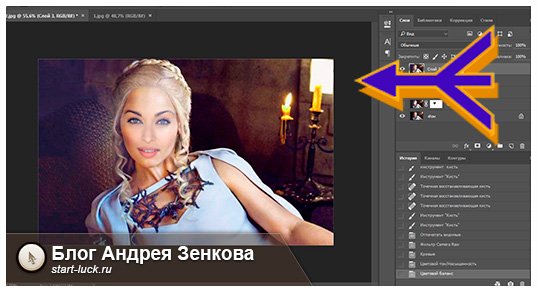
Доброго времени суток, уважаемые читатели моего блога. Недавно очень удивился. Оказывается, всего на одном навыке работы с Photoshop можно зарабатывать неплохие деньги. Опция, о которой мы сегодня с вами будем говорить, пользуется серьезным спросом. Если у вас получится выполнить проект хорошо и вас заметят, то от клиентов отбоя не будет.
Многие девушки берут рублей 500 за полчаса подобной работы. Сегодня мы исследуем фотошоп — как вставить лицо в другое фото. В этом уроке вы найдете все шаги, которые делают профессионалы. К сожалению, на ютубе авторы часто пропускают некоторые из них. В результате получается не очень.

Но, давайте не будем затягивать. Нам предстоит выполнить много работы, хоть и не сложной. Кстати, в конце вы можете найти обучающий ролик и сократить время на чтение. Ну что ж, приступим?
ТОП 5 приложений для создания ДИПФЕЙКОВ: Reface, Avatarify, FaceApp, DeepFaceLab, ZAO
Эффектный коллаж за 15 минут
Итак, я собираюсь наложить лицо Айшварии Рай, очаровательной индийской актрисы, на образ Дайнерис Таргариан, исполненной Эмилией Кларк. Давно было интересно что бы вышло, если бы индианка получила одну из главных ролей в «Игре престолов».
Кстати, для подобных операций существуют онлайн сервисы и мобильные приложения, но у вас никогда не получится в них сработать также качественно и реалистично, как если бы вы использовали фотошоп.
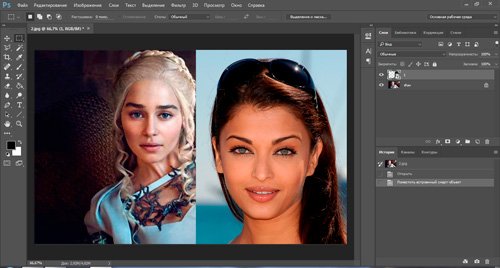
Для начала через меню «Файл» — «Открыть» мне нужно извлечь обе картинки в рабочее окно.
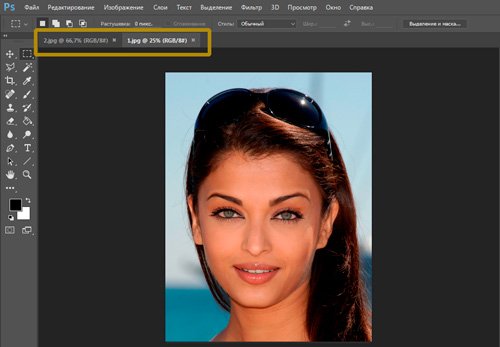
Теперь при помощи простого инструмента «Выделение» я захватываю на изображении лицо. Мне понадобятся только брови, нос, глаза и губы. Овал лица и все остальные будет принадлежать исходнику. Тогда результат будет краше.
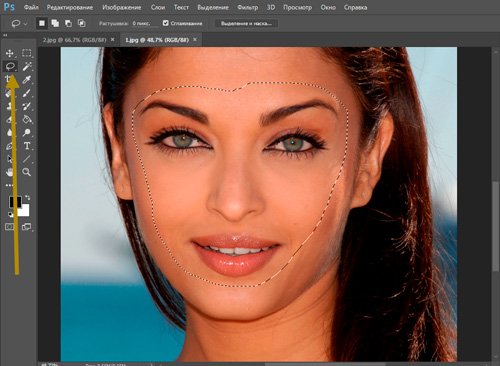
Теперь беру инструмент «Перемещение» и тяну только что выделенный фрагмент в первую вкладку.
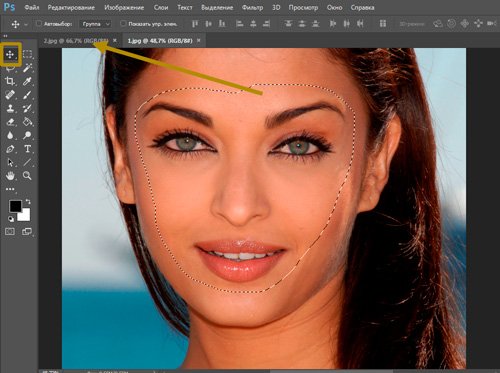
Выставляю непрозрачность нового лица примерно на 60%. Это необходимо для того, чтобы видеть нижний слой и выполнить сведение ровно.
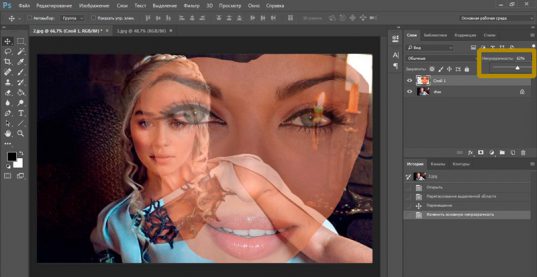
Теперь нужно уменьшить объект. Нажимаю Ctrl+T, зажимаю Shift, чтобы пропорции сохранились. Тяну к центру.
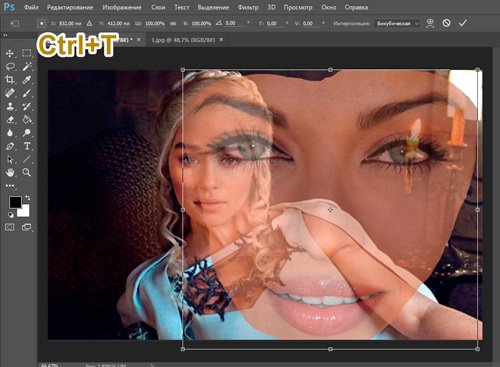
Очень важно, чтобы глаза, нос и губы девушки с верхнего слоя примерно совпадали с той, что находится на нижнем. Это более значимо чем пропорции, так что на завершающих этапах Shift можно отпустить. Не стесняйтесь поворачивать картинку, если это необходимо.
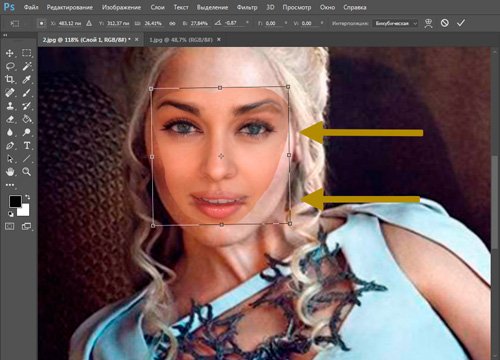
Готово. Возвращаем непрозрачность на 100%. Боги фотошопа на этом моменте нередко и останавливаются, но мне бы хотелось получить хороший результат, а до него еще далеко.
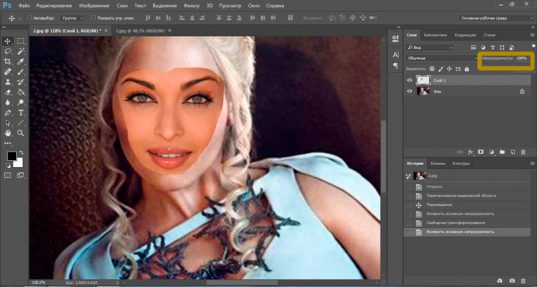
Создаю дубликат нижнего слоя, с Дайнерис. Для этого нажимаю Ctrl+J. Вы можете кликнуть правой кнопкой мыши по названию слоя «Фон» и выбрать в открывшемся меню «Создать дубликат».
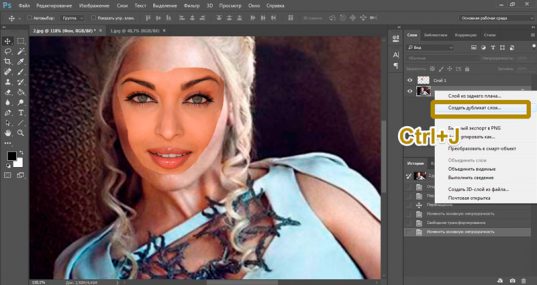
Теперь нужно зажать Ctrl и кликнуть по эскизу слоя с лицом, чтобы выделить его. Если будете щелкать по названию – ничего не получится. Нажимайте прямо на миниатюру.
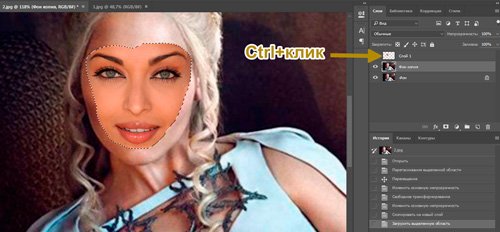
Теперь будем удалять с нижнего слоя лицо Дайнерис и интегрировать в него Айшварию. Выделение — Модификация – Сжать.
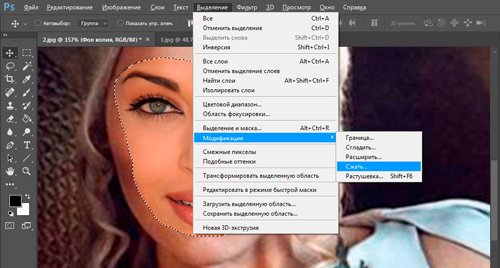
После того как вы применили изменения, ползающие муравьи выделенной области должны сместиться чуть дальше от края. Значение будет у каждого свое. Так как мои исходники не такие большие, хватит и трех пикселей.
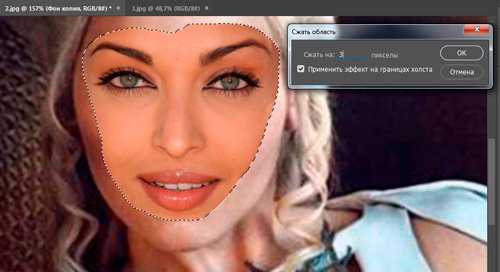
Теперь активируем слой копии. Просто щелкаем левой клавишей мыши, чтобы он подсветился и нажимаем Del на клавиатуре.
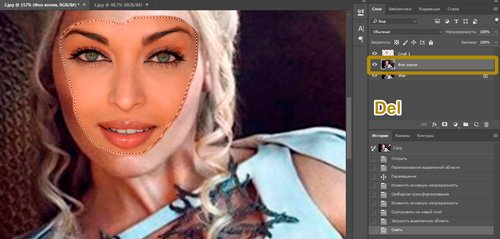
Смотрите, мы удалили лицо. Я убрал видимость нижнего и верхнего слоя, чтобы показать вам что должно получиться. Вам это делать не обязательно.
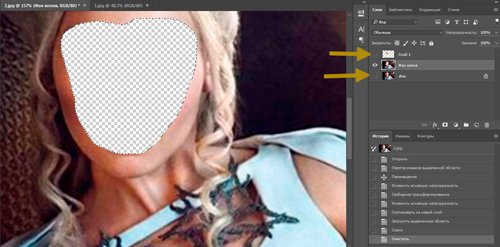
Теперь убираем выделение при помощи сочетания клавиш Ctrl+D, а затем с зажатой кнопкой Ctrl щелкаем по двум верхним слоям, чтобы активировать их вместе.

Теперь переходим в меню «Редактирование» и выбираем «Автоналожение слоев».
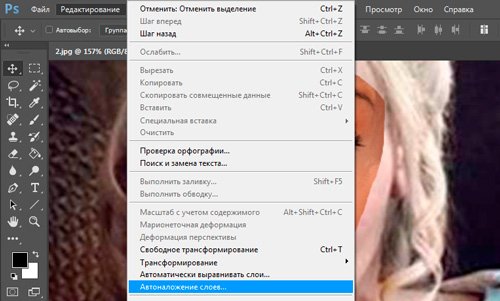
Выбираем «Стековое изображение» и оставляем обе галочки в настройках.
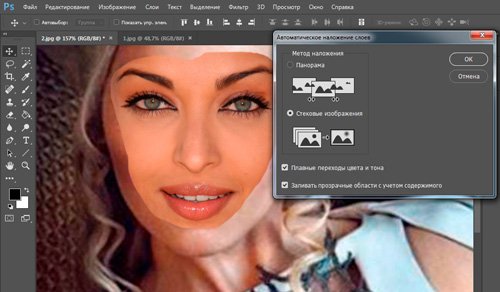
Цвета выровнялись. Тело и лицо уже выглядят намного лучше, но и это еще не все.
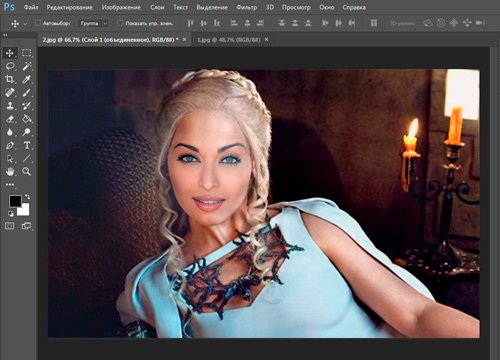
В моем случае программа автоматически объединила все предыдущие слои в единую картинку. Если у вас такого не произошло, нажмите Ctrl+Shift+Alt+E. Затем добавьте к новому слою слой-маску. Это замечательная альтернатива ластику. Прочитайте статью в моем блоге об этом инструменте.
Он считается одним из фундаментальных, основных. Этой штукой должен уметь пользоваться каждый.

Выбираем мягкую кисть, ставим черный цвет и снижаем непрозрачность кисти в панели настроек сверху со 100% где-то до 50. Рекомендую к прочтению статью-инструкцию — Как быстро нарисовать чёрный фон в Фотошопе.
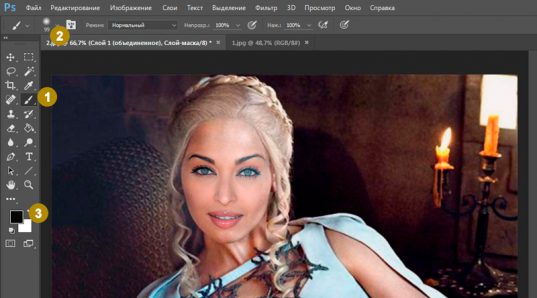
Убираем видимость предыдущих двух слоев. Просто щелкните по иконкам «глаза».
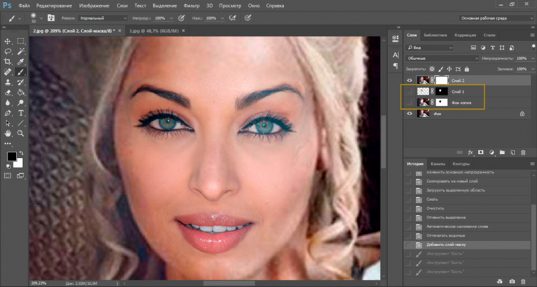
Теперь удалите четкие границы по краям изображения.
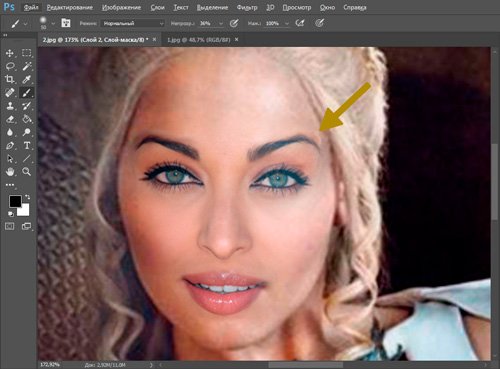
В некоторых моментах при использовании кисти может появиться чужая бровь, часть глаза или еще что-то ненужное. В этом случае поменяйте инструмент на «Восстанавливающую кисть» или «Штамп». Они позволят откорректировать картинку.
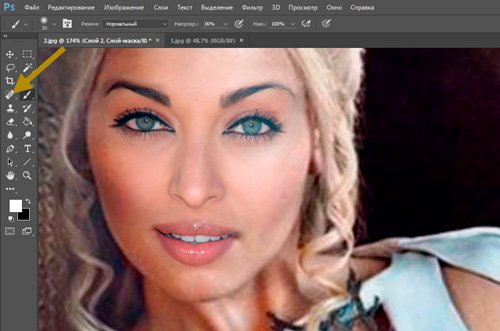
Теперь нужно поработать над лицом. Объедините все слои при помощи сочетания клавиш Ctrl+Shift+Alt+E.
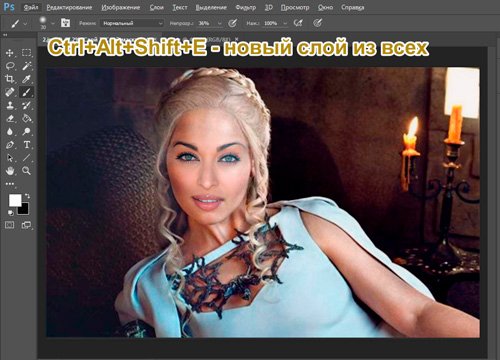
Кликните в разделе фильтры «Camera RAW».
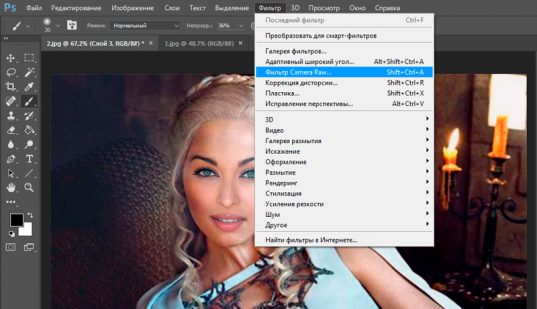
При помощи инструмента сверху, выделите область лица. Переместитесь в нижнюю часть панели слева, чтобы поставить галочку напротив «Эффект» — «Внутри». В противном случае все изменения будут применяться к внешней части фотографии.
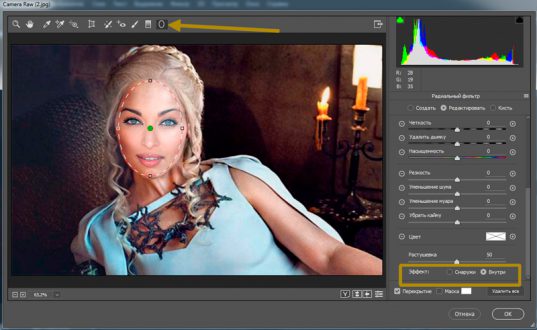
Дергайте ползунки, чтобы добиться лучшего и натурального эффекта. Пробуйте. Возможно, будет получаться не сразу. Со временем вы будете более тонко чувствовать изменения и какие настройки нужно применить. Единой схемы, к сожалению, нет, так как все фотографии разные и комбинаций коллажирования может быть миллион.
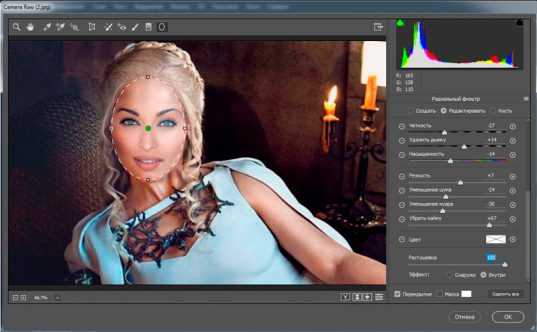
Ну вот мы и дошли до завершающего этапа. Работа со всей фотографией. Это поможет отшлифовать ее и настроить единую композицию. Перейдите в раздел «Редактирования». Я предпочитаю пользоваться «Кривыми» для коррекции, а впоследствии прорабатывать еще и цветовой тон.
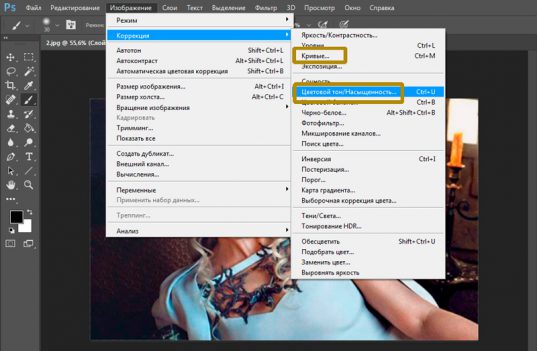
Кривые я ставлю, чтобы выровнять свет и тени.
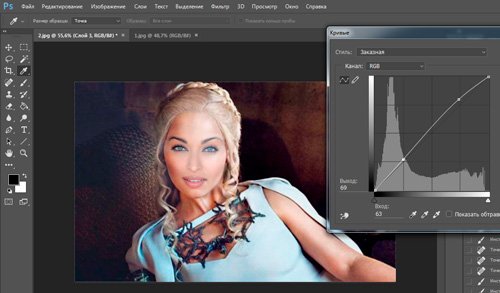
Далее немного подправляю остальные настройки цветового тона.
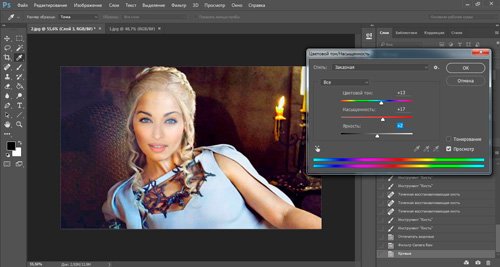
Ну и в завершение создаю единую композицию при помощи цветового баланса. Все в том же меню редактирование.
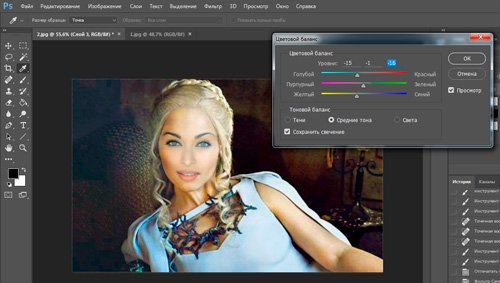
Вот такой результат меня устроил.
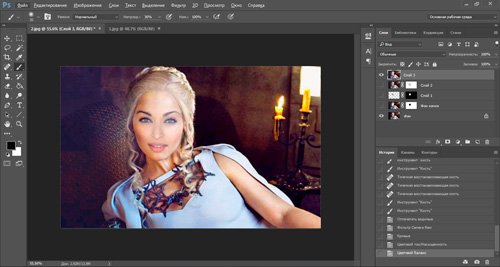
Кстати, вы можете использовать еще один интересный эффект. Примените маску к самому верхнему слою. Мы это уже делали сегодня. Затем возьмите черную мягкую кисть и оставьте видимыми только самый верхний и нижний слои.
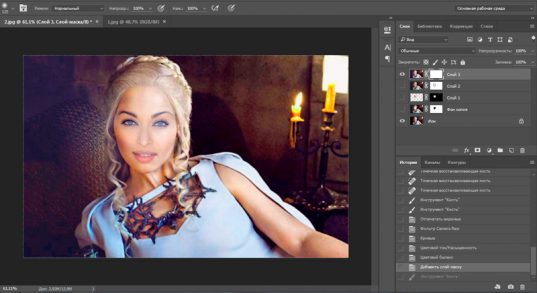
Можно стереть часть только что нарисованного лица. На этой фотографии я оставил лишь глаза Айшварии Рай, а губы вернул от Эмилии Кларк.
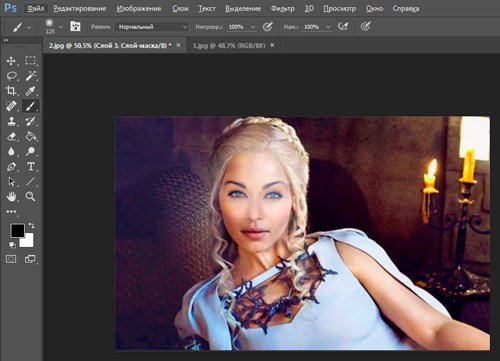
Можно открыть один глаз или разделить лицо на две части.
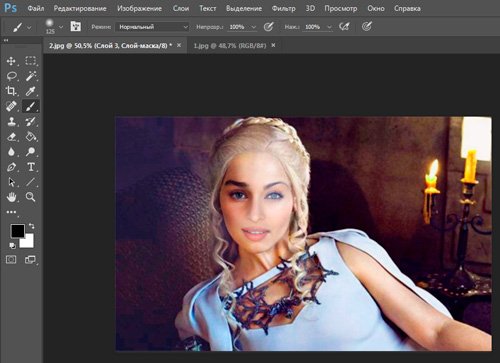
В общем, развлекайтесь на свое усмотрение. Будет забавно.
Видео инструкция
Ну а теперь, как и обещал, обучающий урок в котором выполнены все те же действия, которые описаны в статье. Если что-то непонятно, вы можете обратиться к тексту и наоборот.
Конечно, для достижения идеального результата я бы посоветовал вам овладеть дополнительной информацией обо всех инструментах коррекции. Сведения о них и не только можно получить из курса Зинаиды Лукьяновой « Фотошоп с нуля в видео формате ».

Кстати, если вас интересуют не только развлечения, и вы задумываетесь о способах заработка, могу предложить интересную подборку книг о web-дизайне, а также подписку на рассылку моего блога. Здесь я рассказываю о дизайне, сайтах, верстке, продвижении в социальных сетях и всем, что может понадобиться для стабильного и хорошего заработка.
До новых встреч и удачи в ваших начинаниях.
Источник: start-luck.ru
Как вставить лицо в картинку
Наверняка вы сталкивались с желанием примерить на себя чужую внешность, увидеть себя или своих друзей в облике знаменитости или героя картины времен Возрождения. Фотошоп может с легкостью превратить вас в исторического персонажа или известную личность, если вы научитесь с его помощью вставлять лица на изображения других людей на фотографиях и картинах. Эффект от ваших действий будет максимально реалистичен, а работа не отнимет больше получаса.

Статьи по теме:
- Как вставить лицо в картинку
- Как вставить лицо в шаблон фотошопа
- Как вставлять лицо в фотошопе
Вам понадобится
- — программа Adobe Photoshop
Инструкция
Откройте в Фотошопе два изображения: собственное фото, из которого вы хотите взять лицо; а затем — картину, на которую вы хотите его поместить. Если на картине или фотографии, с которой вы будете работать, вам не нравится имеющийся цвет или оттенок волос — используйте инструмент Dodge или Burn, с помощью которых можно затемнить или осветлить волосы оригинального персонажа, сделав их более похожими на ваши.
Сравните картину со своей фотографией. Если они слишком сильно различаются по яркости и цветовой гамме, подкорректируйте их в разделах Levels и Hue/Saturation, пока ваше лицо на фото не станет по тону похожим на общий тон оригинальной картины. Кроме того, в корректировке цветов и оттенков вам помогут команды Color Balance и Curves.
Возьмите инструмент Lasso Tool и вырежьте свое лицо с фотографии. Перенесите его на место лица человека на картине, откорректируйте размеры и положение с помощью инструмента Free Transform. Положение головы, наклон и пропорции должны соответствовать общему изображению.
Возьмите мягкий ластик, установите для него значение прозрачности не более 50% и, увеличив масштаб для точности, начинайте стирать лишнее вокруг своего лица, пока его форма не совпадет полностью с формой лица оригинала, на которое вы наложили свою фотографию. Овал лица у вас и у оригинала должен стать одинаковым.
Чтобы измененное фото казалось естественней, вырезайте лицо с частью шеи, а также при вырезании сохраните край прически надо лбом. Это сделает более простым вписывание вашего лица в чужое.
Чтобы новое изображение выглядело еще естественней, поработайте с тенями. Посмотрите, как на оригинальной картине на человека падает свет, и где должны лежать тени. На лице тени легко можно сделать с помощью инструмента Burn. Не переусердствуйте с тенью, она должна быть легкой.
Если результат вас устраивает, можете заканчивать работу, вписывание лица в картину закончено.
- как вставить лицо в картинку в фотошопе
Совет полезен?
Статьи по теме:
- Как вставить свое лицо в шаблон в Photoshop
- Как вставить лицо в шаблон
- Как подставить своё лицо в шаблон
Добавить комментарий к статье
Похожие советы
- Как вставить лицо в шаблон онлайн
- Как подставить лицо в фотошопе
- Как поменять лицо в фотошопе
- Как сделать фотомонтаж бесплатно
- Как сделать фотографию на фотомонтаж
- Как вставить свое лицо в коллаж
- Как сделать прикольное фото из своего фото
- Как заменить лицо в фотошопе
- Как вставить лицо в рамку
- Как вставить лицо в картину
- Как на компьютере сделать фотомонтаж
- Как в Фотошопе добавить человека
- Как вставить лицо в шаблон с костюмом
- Как вставить в фотошопе свое лицо в костюм
- Как поменять лица на фото
- Как перенести лицо с одной фотографии на другую в фотошопе
- Как вставить в костюм в Фотошопе
- Как вставить свое лицо в открытку
- Как сделать фотомонтаж
- Как вставить фото в костюм
- Как переодеть человека в фотошопе
- Как изменять свою внешность на фотографии в «Фотошопе»
- Как на фото из девушки сделать парня
- Как изменить лицо в фотошопе
Источник: www.kakprosto.ru
Guide-Apple
Doublicat — приложение, которое вставляет ваше лицо в мемы
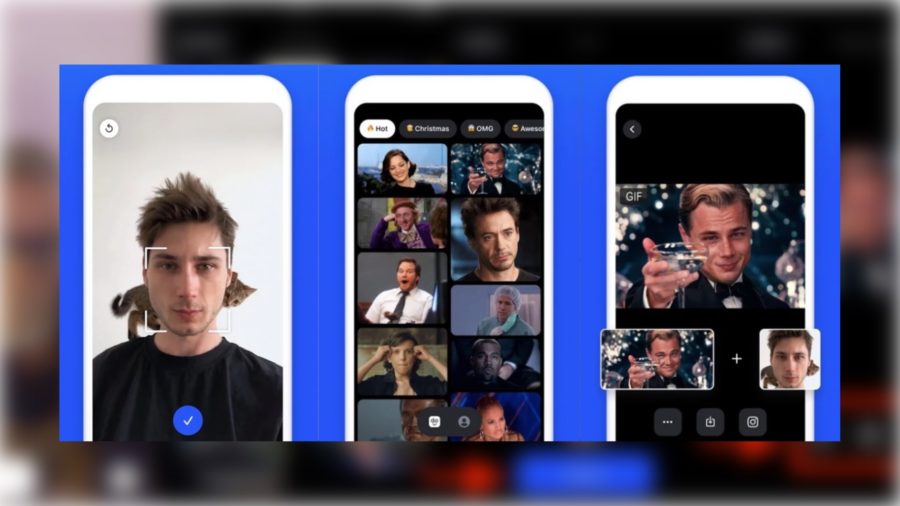
Новые приложения с использованием искусственного интеллекта не перестают удивлять.
На этот раз, программа может вставлять ваше милое лицо на самых популярных мемех мира.
Да, вам не послышалось. Теперь, все мемы будут с вашим лицом и я расскажу, как это можно организовать.
Как называется приложение, которое меняет лицо на меме?
Doublicat — это программа для iOS и Android, которая позволяет заменять лицо героя мема GIF картинки на ваше лицо.
Можете не сомневаться, наверняка вы найдете нужный вам мем. База мемчиков невероятно большая.
Поэтому будьте готовы, что придется потратить немного вашего времени на поиск нужной картинки. Помогут поиск и категории.
Но оно стоит того, ведь только представьте, вы сможете отправлять их своим друзьям в чатах разных мессенджеров.
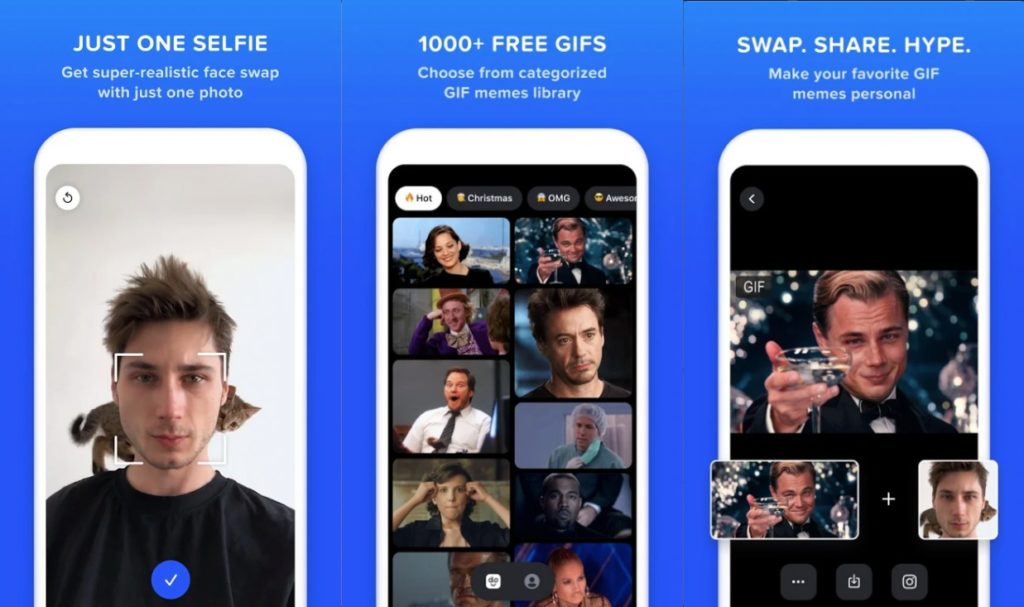
Из плюсов Дубликата можно отметить полное отсутсвие рекламы и легкий интерфейс, с которым у вас не должно возникнуть проблем.
Как пользоваться Doublicat?
Успех любого приложения, включая Дубликат, должен в первую очередь состоять в легкости использования.
И как показывает практика, даже самый неопытный пользователь не ощутит трудностей в использовании.
Поэтому, вы можете уже сейчас запускать программу и пользоваться ей, либо читаем дальше для более детального ознакомления.
Вот как происходит ваше превращение:
- вы запускаете приложение и делаете селфи, чтобы лицо было в овале;
- выбираете любимый мем и нажимаете reface;
- сохраняем или сразу делимся в социальных сетях.
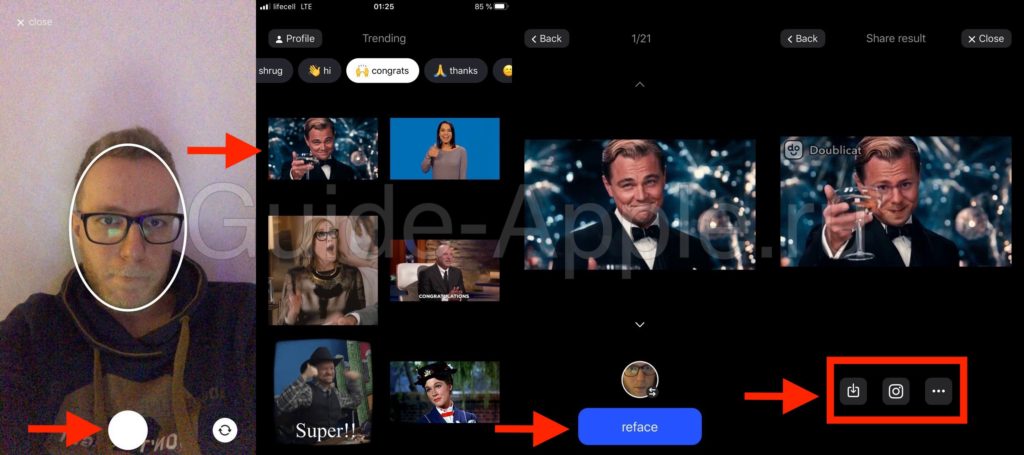
Вот и всё, теперь можно отправлять своим друзьям не только прикольные стикеры, но и мемы со своим лицом.
Это весьма необычно и в ближайшее время, ваши собеседники точно смогут это оценить.
Источник: guide-apple.ru